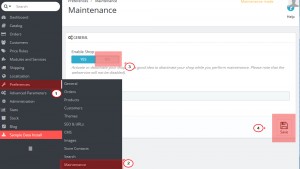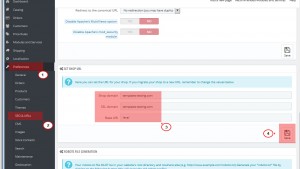- Web Templates
- E-commerce Templates
- CMS und Blog Templates
- Facebook Templates
- Website-Builder
PrestaShop 1.6.x. Wie man Ihre Website von einer Domain auf eine andere übertragen kann
Februar 1, 2016
Von diesem Tutorial erfahren Sie, wie man den PrestaShop Online-Shop von einer Domain auf eine andere übertragen kann.
PrestaShop 1.6.x. Wie man Ihre Website von einer Domain auf eine andere übertragen kann
-
Loggen Sie sich ins PrestaShop Control Panel auf der Domain ein, von der Sie die Website (olddomain.com) übertragen möchten.
-
Finden Sie den Tab Einstellungen -> Dienst (Preferences -> Maintenance) und aktivieren Sie den Wartungsmodus, um neue Kunden und Bestellungen (während der Website übertragen wird) nicht zu verlieren:
-
Finden Sie den Tab Einstellungen -> SEO und Links (Preferences -> SEO & URLs) und scrollen Sie nach unten zum Bereich Adresse des Online-Shops festlegen (Set shop URL). Hier sollen Sie die Domain des Online-Shops (Shop domain) und die SSL Domain (SSL domain) durch eine neue (newdomain.com) ersetzen.
Aktualisieren Sie die Basis-URI (Base URI), wenn sie sich auf Ihrer neuen Domain unterscheiden wird:
-
Laden Sie alle PrestaShop Dateien und Ordner aus Ihrer alten Domain auf den Computer herunter.
-
Loggen Sie sich in phpMyAdmin ein und erstellen Sie die Sicherungskopie/dump Datei der PrestaShop Datenbank, die Sie auf der alten Domain nutzen.
-
Erstellen Sie eine Datenbank auf Ihrer neuen Domain (newdomain.com) und importieren Sie die Datei der Sicherungskopie/dump Datei aus Ihrer alten Domain (olddomain.com).
-
Nehmen Sie die Änderungen an der Datei /config/settings.inc.php vor, die Sie auf Ihren Computer heruntergeladen haben. Hier sollen Sie die Server-Einstellungen der Datenbank (geben Sie Ihre Einstellungen anstatt der allgemeinen in diesem Beispiel ein) aktualisieren:
define('_DB_SERVER_', 'your.sqlhost.name.com');
define('_DB_NAME_', 'database_name');
define('_DB_USER_', 'database_user');
define('_DB_PASSWD_', 'database_pswd'); -
Laden Sie alle PrestaShop Dateien und Ordner von Ihrem Computer auf die neue Domain (newdomain.com) hoch, indem Sie FTP oder das Hosting Control Panel nutzen.
-
Löschen Sie alle Dateien außer index.php in den Ordnern /cache/smarty/compile und /cache/smarty/cache auf Ihrer neuen Domain (newdomain.com).
-
Loggnen Sie sich ins PrestaShop Control Panel auf Ihrer Domain (newdomain.com) ein und überprüfen Sie, ob alles korrekt funktioniert.
-
In Ihrem PrestaShop Control Panel finden Sie den Tab Einstellungen -> Dienst (Preferences -> Maintenance) und deaktivieren Sie den Wartungsmodus.
-
Überprüfen Sie, ob alle Links Ihrer Website korrekt funktionieren und ob Ihre Produkte, Bilder, Module und Themes auch korrekt angezeigt sind. Versuchen Sie ein neues Benutzerprofil zu erstellen und eine Bestellung aufzugeben, um sich zu überzeugen, dass der Online-Shop korrekt funktioniert.
Sie können auch das ausführliche Video-Tutorial nutzen:
PrestaShop 1.6.x. Wie man Ihre Website von einer Domain auf eine andere übertragen kann